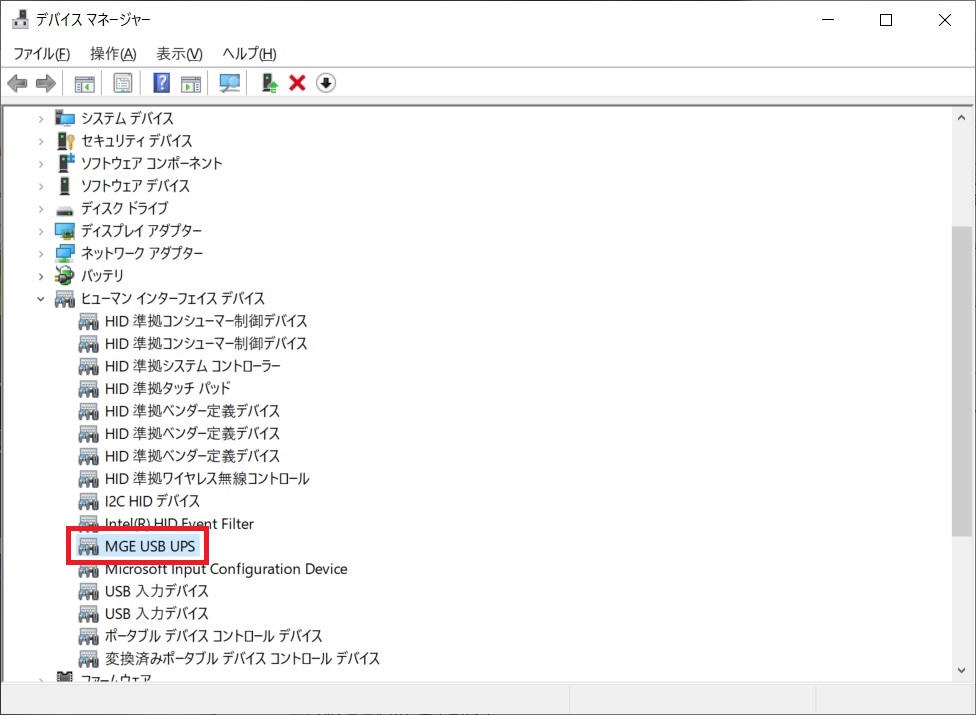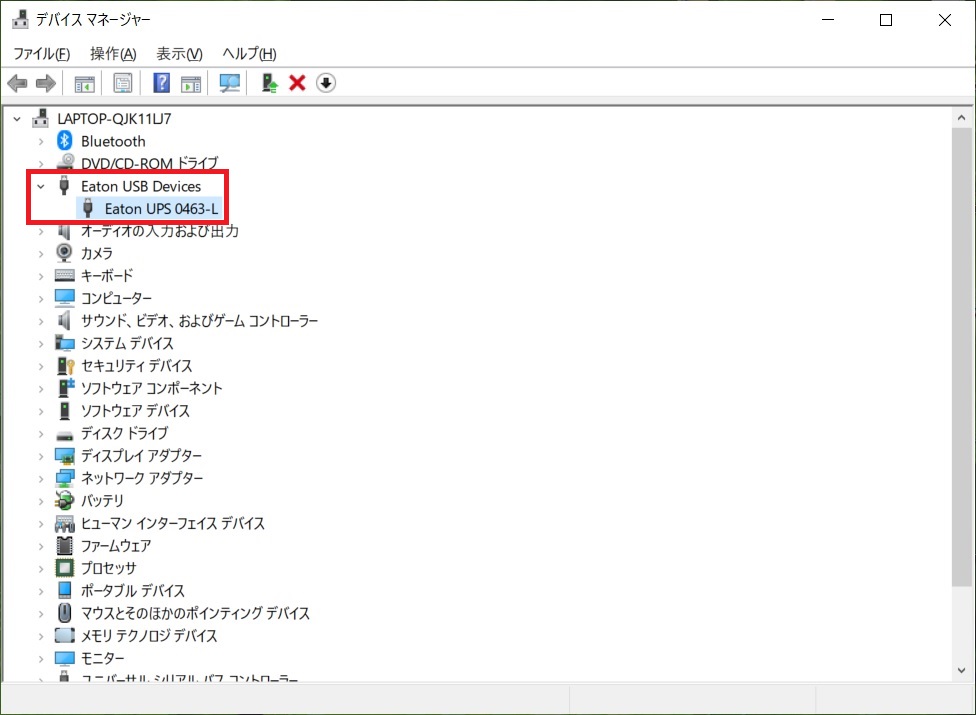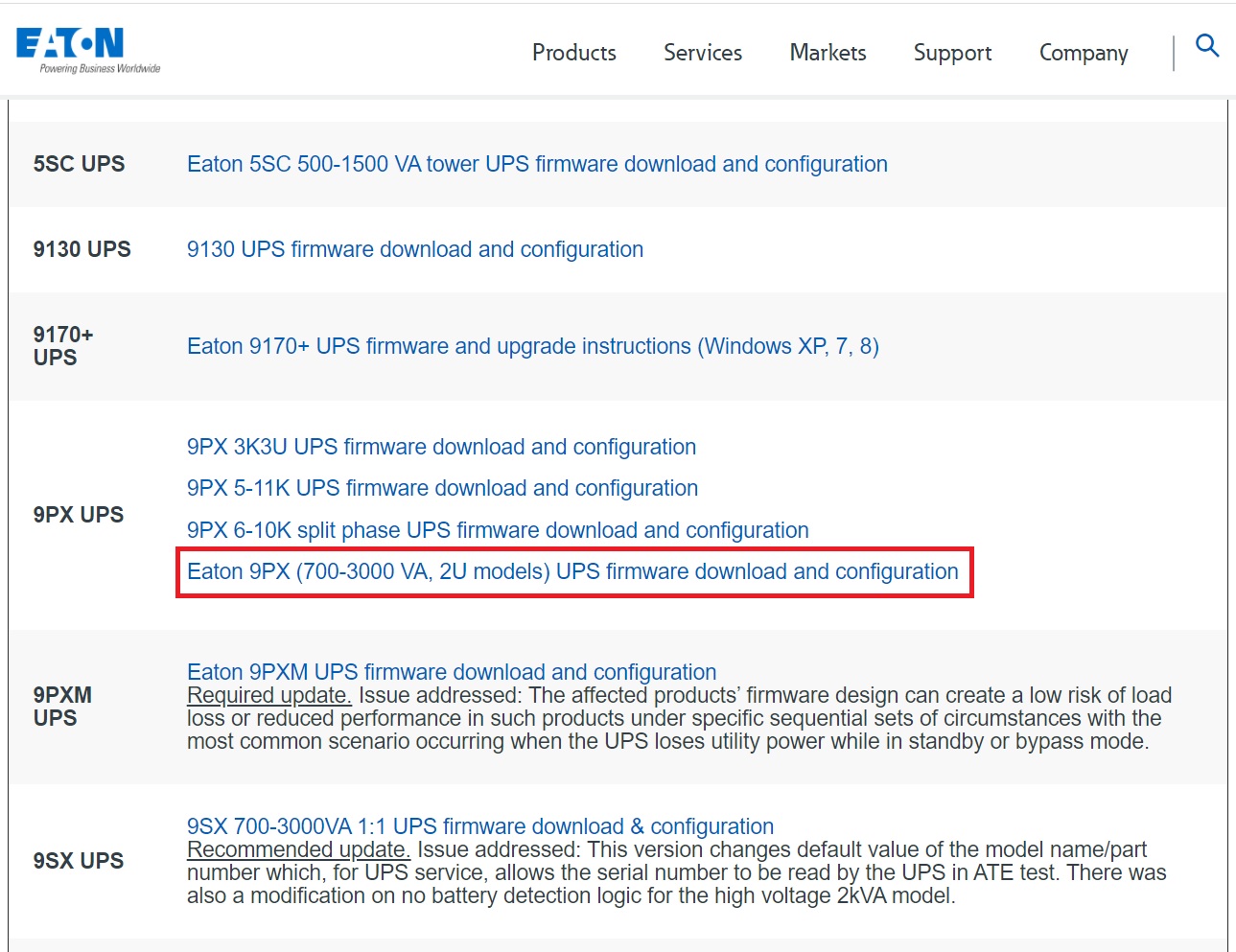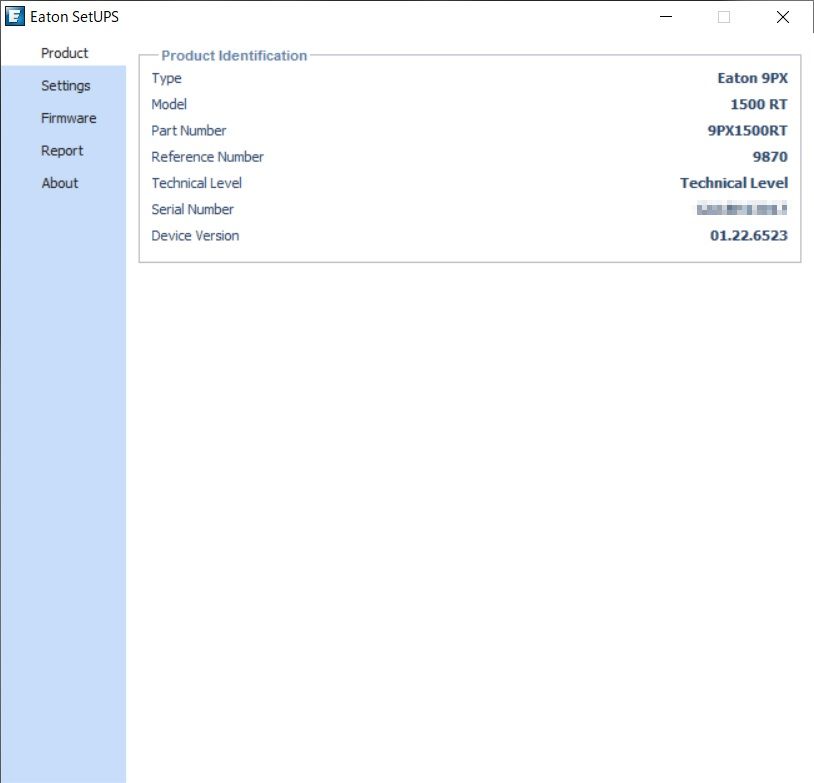ブログ内検索

世界中のデータセンターで活躍中。

ブログ内検索
Category
- 基本のキ (40)
- よくある問い合わせ (9)
- UPS (30)
- UPSエラー表示 (9)
- バッテリー交換 (6)
- IPM2 (36)
- IPM1 (75)
- IPP (50)
- Network-M3 (24)
- Network-M2 (74)
- Network-MS (24)
- Windows (34)
- Linux (26)
- UNIX (2)
- VMware (23)
- Nutanix (11)
- Dell EMC (2)
- NetApp (5)
- HPE (5)
- Buffalo (3)
- QNAP (2)
- Synology (2)
- Cisco (1)
- 周辺機器 (1)
- 技術紹介 (4)
- 検証レポート (15)
- 展示会レポート (6)
Tag